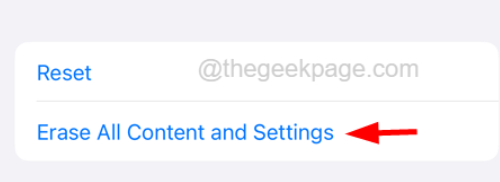- Код за грешка при инсталиране на Windows 11 0x80070 е грешка при инсталиране, която не позволява на потребителите да инсталират или надстроят компютрите си до Windows 11.
- Можете да сканирате компютъра си за повредени файлове, да използвате RESTORO, за да коригирате множество грешки наведнъж, или да опитате да преинсталирате инсталационния носител на Windows 11.
- Ако нищо не работи, можете да нулирате компютъра си или да се свържете с поддръжката на клиенти за официална помощ.

хИНСТАЛИРАЙТЕ, КАТО ЩРАКНЕТЕ ВЪРХУ ФАЙЛА ЗА ИЗТЕГЛЯНЕ
Този софтуер ще поправи често срещани компютърни грешки, ще ви предпази от загуба на файлове, злонамерен софтуер, хардуерна повреда и ще оптимизира вашия компютър за максимална производителност. Отстранете проблеми с компютъра и премахнете вирусите сега в 3 лесни стъпки:
- Изтеглете Restoro PC Repair Tool който идва с патентовани технологии (наличен патент тук).
- Щракнете върху Започни сканиране за да намерите проблеми с Windows, които биха могли да причинят проблеми с компютъра.
- Щракнете върху Поправи всичко за да коригирате проблеми, засягащи сигурността и производителността на вашия компютър
- Restoro е изтеглен от 0 читатели този месец.
получаваш ли Windows 11 инсталирайте код за грешка 0x80070 и търсите решения за отстраняването му?
Ако е така, значи сте на правилното място. Тъй като в това ръководство ще ви дадем набор от ефективни решения, които ще ви помогнат евентуално да поправите този код за грешка при инсталиране на Windows 11 0x80070.
Потребителите на по-стари версии на Windows мигрират към Windows 11 с бързи темпове. Благодарение на всички нови функции като напр нови тапети, обновени икони, центрирана лента на задачите, Поддръжка на приложения за Androidи още, Windows 11 е твърде добър, за да бъде пропуснат.
Въпреки че някои потребители напълно обичат производителността и новата естетика на Windows 11 OS, има някои потребители които са изправени пред един или друг проблем.
Кодът за грешка при инсталиране на Windows 11 0x80070 не е конкретен код за грешка. Това означава, че има различни версии на този код за грешка при инсталиране, а именно 0x8007007f, 0x8007012a, 0x80070570 и др.
По същество това е префикс към поредицата от кодове за грешки, които може да изпитате на вашия компютър. Каквото и да е, това наистина е досадно и разочароващо, тъй като ви пречи да използвате най-добрите функции на Windows 11.
Това ръководство изброява всички решения, които можете да следвате, за да разрешите кода за грешка при инсталиране на Windows 11 0x80070. Нека ги проверим.
Какво представлява кодът за грешка при инсталиране на Windows 11 0x80070?
Код за грешка при инсталиране на Windows 11 0x80070 обикновено се появява за потребители, които се опитват да инсталират Windows 11 с помощта на помощника за инсталиране.
Това се случва по време на началната фаза на инсталирането на операционната система Windows 11. За някои този код за грешка в Windows 11 0x80070 се появява, когато се опитват да актуализират своя компютър.
Може да срещнете изскачащо предупреждение за грешка, което казва „Нещо се обърка.” Този код за грешка ще ви попречи да инсталирате Windows 11 на вашия компютър или да инсталирате нови актуализации.
Ето няколко основни причини, поради които може да срещнете код за грешка при инсталиране на Windows 11 0x80070:
- Нямате достатъчно администраторски права, за да инсталирате Windows 11.
- Вашият антивирусен софтуер е в конфликт с инсталацията.
- Остарелите драйвери също могат да причинят проблеми при инсталиране на новия Windows 11.
- Недостатъчно място за съхранение.
- Повредени или повредени системни файлове.
- Повреден файл с помощник за инсталиране на Windows 11.
Горните причини ви дават представа кои проблеми да отстраните, ако някога срещнете или се сблъскате с код за грешка при инсталиране на Windows 11 0x80070.
Сега нека да разгледаме решенията, които могат да ви помогнат да решите този проблем.
Как мога да поправя код за грешка при инсталиране на Windows 11 0x80070?
1. Сканирайте за повредени файлове
- Отвори Започнете меню.
- Търся Командния ред и го отворете като администратор.

- Въведете командата по-долу и натиснете Въведете.
sfc /scanow
- Вашият компютър ще започне да сканира за повредена система.
- След като процесът приключи, рестартирайте вашия компютър.
- Отново отворени командния ред.
- Въведете команда по-долу и удари Въведете:
chkdsk C: /f /r /x
- След като процесът приключи, въведете командата по-долу и натиснете Въведете:
DISM.exe /Online /Cleanup-image /Restorehealth - Ще видите съобщението „Операцията е завършена успешно“.
- Рестартирайте вашия компютър.
Наличието на повредени системни файлове може да предизвика тази грешка на вашия компютър и да ви попречи да инсталирате Windows 11 на него.
Системните файлове може да се повредят поради неправилна инсталация или поради вируси. В такъв случай бихме ви посъветвали първо да изпълните командите SFC Scan и DISM, за да откриете и коригирате повредени файлове на вашия компютър.
2. Използвайте специален инструмент
- Изтеглете Restoro.
- Отвори приложението.
- Инструментът автоматично ще започне да сканира.

- След като сканирането приключи, a отчет за сканиране ще се генерира на вашия екран.

- За да коригирате откритите проблеми, натиснете Започнете ремонт бутон.

- Не прекъсвайте процеса на фиксиране.
- След като приключи, рестартирайте вашия компютър.
Restoro е надежден софтуер на трета страна, който може да ви помогне да коригирате множество грешки с вашия компютър.
Този специализиран софтуер ви помага да разрешите грешки при актуализиране на Windows, грешки при активиране, да замените повредени файлове, да премахнете дубликати и дори може да ви помогне с код за грешка при инсталиране на Windows 11 0x80070.
Стартирайте тази програма и направете всички необходими стъпки, както е препоръчано от инструмента, и вижте дали това решава проблема.
3. Преинсталирайте инсталационния носител на Windows 11
- Посетете Официален уебсайт на Microsoft за да изтеглите инсталационния носител на Windows 11.
- Щракнете върху Свали сега бутон.

- Щракнете двукратно, за да отворите инсталационния носител и следвайте инструкциите на екрана, за да го инсталирате на вашия компютър.
- Отворете инсталационния носител на Windows 11 и проверете дали това отстранява проблема или не.
Експертен съвет: Някои проблеми с компютъра са трудни за справяне, особено когато става въпрос за повредени хранилища или липсващи файлове на Windows. Ако имате проблеми с отстраняването на грешка, системата ви може да е частично повредена. Препоръчваме да инсталирате Restoro, инструмент, който ще сканира вашата машина и ще идентифицира каква е грешката.
Натисни тук да изтеглите и да започнете ремонта.
Има вероятност предишното изтегляне на инсталационния носител на Windows 11 да е било прекъснато и да не е изтеглило всички необходими файлове.
За да изключите това, бихме ви посъветвали да следвате горните стъпки и да изтеглите инсталационния носител на Windows 11 и след това да го инсталирате отново, за да проверите дали това отстранява проблема или не.
4. Сканирайте компютъра за вируси
- Кликнете върху стрелка нагоре бутон в долната дясна лента на задачите.

- Кликнете върху Защита на Windows.

- Изберете Защита от вируси и заплахи.

- Удари Бързо сканиране и оставете Windows Security да сканира вашия компютър за вируси и злонамерен софтуер.

- Можете също да изберете Опции за сканиране бутон.

- Под Опции за сканиране, избирам Пълно сканиране за дълбоко сканиране на вашия компютър за вируси или злонамерен софтуер.

Докато ние нямаме такива антивирусни приложения на трети страни инсталиран на нашия компютър, ние използвахме Windows Security Defender. ESETе ефективен антивирусен инструмент, който ви осигурява и защита срещу фишинг и многослойна защита от злонамерен софтуер.
Но горните стъпки ще ви дадат представа, че трябва да извършите сканиране, за да проверите за вируси или злонамерен софтуер, присъстващи на вашия компютър.
Има голяма вероятност вирус или зловреден софтуер засяга гладкото функциониране на вашия компютър и също така задейства кода за грешка при инсталиране на Windows 11 0x80070.
Вирусът трябва да блокира инсталационния носител на Windows 11 да инсталира ново копие на операционната система. Това се случва често и бихме ви предложили да сканирате компютъра си за вируси, преди да приложите разширено решение.
5. Преинсталирайте инсталационния носител на Windows 11
- Посетете Официален уебсайт на Microsoft за да изтеглите инсталационния носител на Windows 11.
- Щракнете върху Свали сега бутон.

- Щракнете двукратно, за да отворите инсталационния носител и следвайте инструкциите на екрана, за да го инсталирате на вашия компютър.
- Отворете инсталационния носител на Windows 11 и проверете дали това отстранява проблема или не.
Има вероятност предишното изтегляне на инсталационния носител на Windows 11 да е било прекъснато и да не е изтеглило всички необходими файлове.
За да изключите това, бихме ви посъветвали да следвате горните стъпки и да изтеглите инсталационния носител на Windows 11 и след това да го инсталирате отново, за да проверите дали това отстранява проблема или не.
6. Деактивирайте защитната стена и защитата на Windows
- Отвори Контролен панел.
- Изберете Защитна стена на Windows Defender.

- От лявата страна изберете Включете и изключете защитната стена на Windows Defender.

-
Поставете отметка в квадратчето до Изключете защитната стена на Windows Defender на домейн и Обществени мрежови настройки.

- Натиснете Добре за да затворите раздела.
От една страна, докато антивирусният софтуер на вашия компютър ви предпазва от вируси и злонамерен софтуер, от друга страна, той е основният виновник за предотвратяване на достъпа на инструменти до системни файлове.
Така че, след бързо сканиране за вируси, ако установите, че няма вирус или злонамерен софтуер, засягащ вашия компютър, просто следвайте стъпките по-горе, за да деактивирате Windows Defender и Security, за да отстраните този проблем.
Ако имате инсталиран антивирусен софтуер на трети страни на вашия компютър, тогава можете да го деактивирате и да проверите дали това коригира кода за грешка при инсталиране на Windows 11 0x80070.
7. Включете контрола на потребителските акаунти
- Отвори Започнете меню от лентата на задачите по-долу.
- Търся Контролен панел и го отвори.

- Кликнете върху Потребителски акаунти.

- Изберете Променете настройките за контрол на потребителските акаунти.

- Плъзнете плъзгач надолу докато не каже Никога не ме уведомявай.

- Щракнете върху Добре за да запазите промените.
- Сега стартирайте помощника за инсталиране на Windows 11 и проверете дали това отстранява проблема или не.
8. Изчистете временната папка
- Натиснете Печеля + Р бутони за отваряне на Бягай команда.
- Тип %temp% и удари Въведете.

- Натиснете Ctrl + А за да изберете всички файлове.

- Натисни Изтрий бутон на клавиатурата или щракнете с десния бутон и изберете Изтрий.
9. Нулиране на Windows
- Натиснете Печеля + аз бутони за отваряне Настройки на Windows.
- Превъртете надолу и изберете Възстановяване.

- Под Опции за възстановяване, Натисни Нулиране на компютъра бутон.

- Избери тип фабрично нулиране вашето желание за изпълнение.

- Изберете опцията как искате да преинсталирате Windows.
- Щракнете върху Следващия.
- Удари Нулиране бутон.
Ако предишните методи не са разрешили проблема, трябва да нулирате компютъра си само в краен случай. Това е един от различните начини за който можете да нулирате компютъра си.
Имайте предвид, че ако нулирате компютъра си, той ще се рестартира няколко пъти, но това е нормално и е част от процеса.
Как мога да разреша други кодове за грешки при инсталиране в Windows 11?
Въз основа на основните проблеми може да срещнете различни типове кодове за грешки при инсталиране на Windows 11.
Въпреки това бихме ви предложили да приложите горните корекции, за да ги коригирате, тъй като обикновено изскачат кодове за грешки поради повредени системни файлове, вируси или ограничени разрешения.
Освен това, вие също сте свободни да използвате други инструменти за ремонт на трети страни които имате на ваше разположение и проверете дали те ви помагат да отстраните проблема.
Но ако никой от методите не работи за вас, вместо да се дразните или разочаровате, най-доброто нещо да да направите, е да понижите компютъра си до Windows 10, тъй като Microsoft може да излезе с корекция на кода за грешка.
Междувременно отделете време да съобщите за този проблем на официалната страница за поддръжка на Microsoft. Надяваме се, че ще получите помощ от обслужващия персонал.
Уведомете ни в коментарите по-долу кое от горните решения ви помогна да отстраните проблема. Ако има друг начин, който да реши проблема вместо вас, не се колебайте да го споделите.
 Все още имате проблеми?Поправете ги с този инструмент:
Все още имате проблеми?Поправете ги с този инструмент:
- Изтеглете този инструмент за ремонт на компютър оценен страхотно на TrustPilot.com (изтеглянето започва на тази страница).
- Щракнете върху Започни сканиране за да намерите проблеми с Windows, които биха могли да причинят проблеми с компютъра.
- Щракнете върху Поправи всичко за отстраняване на проблеми с патентовани технологии (Изключително отстъпка за нашите читатели).
Restoro е изтеглен от 0 читатели този месец.
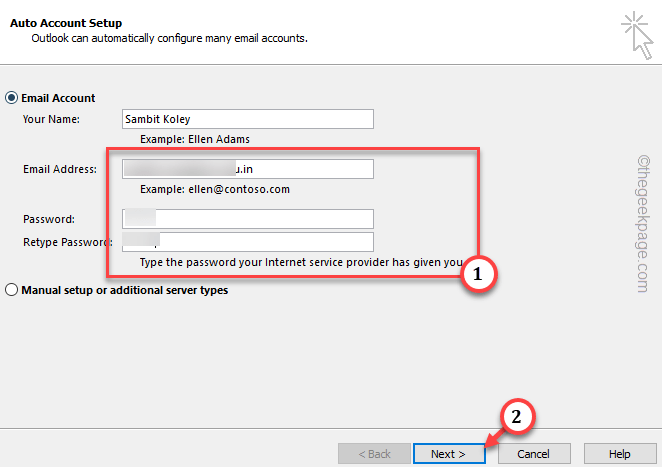
![Съобщенията не успяха да заредят Discord Грешка на iPhone [Коригирана]](/f/998655ca6dc9c178dc7da794d9a9f08c.png?width=300&height=460)